
Gửi tin nhắn trên máy Mac
Sau khi thiết lập Tin nhắn trên máy Mac, bạn có thể gửi tin nhắn cho một người, một nhóm người hoặc doanh nghiệp và bao gồm văn bản, ảnh, hiệu ứng hình động, v.v. Bạn có thể thể hiện bản thân theo tất cả các cách:
Tapback: Xem Sử dụng Tapback.
Định dạng và hiệu ứng: Xem Định dạng và tạo hiệu ứng cho văn bản và Thêm các hiệu ứng toàn màn hình và bong bóng.
Tin nhắn âm thanh: Xem Gửi tin nhắn âm thanh.
Ảnh và video: Xem Gửi ảnh và video.
Nhãn dán và hình ảnh: Xem Gửi nhãn dán, Sử dụng #hinhanh và Tạo Memoji của bạn.
Nếu bạn có máy Mac có chip M1 trở lên và đã bật Apple Intelligence thì bạn cũng có thể sử dụng Image Playground để tạo và thêm các hình ảnh độc đáo trong Tin nhắn. Hãy xem Tạo hình ảnh gốc bằng Image Playground.
Các tin nhắn bạn gửi đến nhóm có thể bao gồm các tệp đính kèm và hiệu ứng giống như bạn có thể gửi cho một cá nhân nếu nhóm đáp ứng các yêu cầu này.
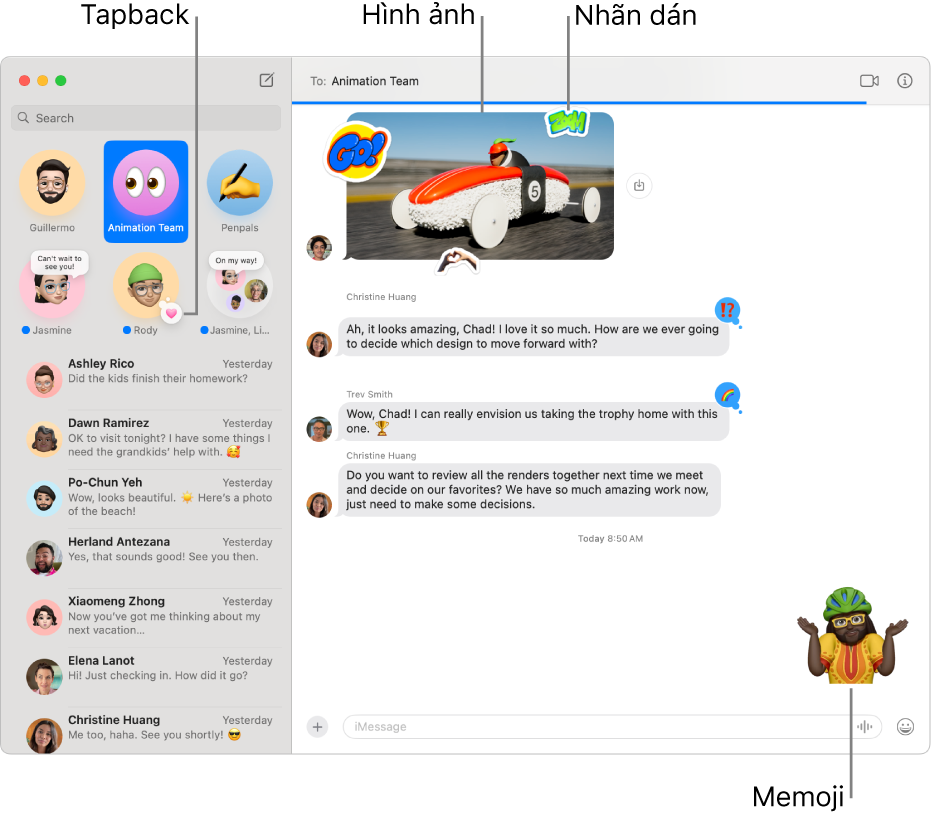
Đi tới ứng dụng Tin nhắn
 trên máy Mac của bạn.
trên máy Mac của bạn.Bấm vào
 để bắt đầu tin nhắn mới.
để bắt đầu tin nhắn mới.Trong trường Đến, hãy nhập tên, địa chỉ email hoặc số điện thoại của người bạn muốn gửi tin nhắn đến. Khi bạn nhập, Tin nhắn sẽ gợi ý các địa chỉ phù hợp từ các liên hệ của bạn hoặc từ những người bạn đã gửi tin nhắn trước đây.
Bạn cũng có thể bấm vào
 ở bên phải trường Đến. Bấm vào liên hệ trong danh sách, sau đó bấm vào địa chỉ email hoặc số điện thoại.
ở bên phải trường Đến. Bấm vào liên hệ trong danh sách, sau đó bấm vào địa chỉ email hoặc số điện thoại.Ghi chú: Nếu bạn đã bị giới hạn gửi và nhận tin nhắn chỉ với những người nhất định thì

Nhập tin nhắn của bạn vào trường ở cuối cửa sổ. Bạn có thể sử dụng các gợi ý nhập, nếu có sẵn.

Siri: Nói điều gì đó như: “Message Mom that I’ll be late.” Tìm hiểu cách sử dụng Siri.
Nhấn Return trên bàn phím của bạn để gửi tin nhắn.
Nếu bạn muốn trả lời trong dòng để giữ cuộc hội thoại ngăn nắp hơn, hãy xem Gửi câu trả lời trong dòng đến tin nhắn. Để chuyển tiếp tin nhắn, hãy xem Chuyển tiếp tin nhắn hoặc tệp đính kèm. Nếu bạn nhận ra mình đã có sai sót trong tin nhắn, hãy xem Hủy gửi hoặc sửa tin nhắn.
Các tin nhắn của bạn được mã hóa hai chiều để không ai ngoài bạn và người mà bạn đang gửi tin nhắn có thể đọc được (ngay cả Apple cũng không thể đọc được). Để xác minh thêm rằng bạn chỉ đang trao đổi tin nhắn với những người mà mình có ý định, hãy sử dụng Xác minh khóa liên hệ.
Nếu bạn có máy Mac có chip M1 trở lên thì Apple Intelligence có thể gợi ý câu trả lời cho tin nhắn bạn nhận được. Hãy xem Sử dụng Apple Intelligence trong Tin nhắn.